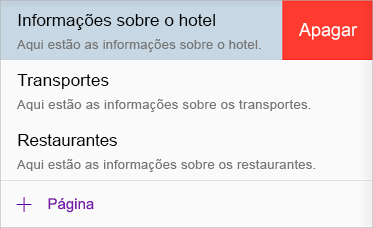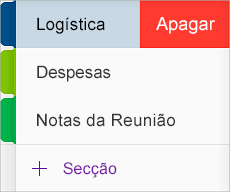Pode eliminar qualquer uma das páginas, secções ou grupos de secções no seu bloco de notas, ou pode eliminar todo o bloco de notas.
Certifique-se de que realmente pretende eliminá-los — o bloco de notas, secção e exclusões de páginas são permanentes.
Importante: Ao contrário das aplicações do OneNote com funcionalidades completas, onde pode utilizar as teclas CTRL + Z (Windows) ou ⌘ + Z (Mac) para anular as suas últimas ações, eliminar páginas, secções e blocos de notas inteiros (e todas as páginas que contêm) no OneNote para iPad e iPhone são imediatos e não podem ser anuladas.
Eliminar uma página de uma secção do bloco de notas
Se já não precisar de uma página, percorra para a esquerda no nome da página e toque em eliminar.
Atenção: Quando eliminar uma página de uma secção do bloco de notas, todas as notas nessa página, incluindo os ficheiros e anexos inseridos, também serão eliminados.
Eliminar uma secção e as respetivas páginas do seu bloco de notas
Se já não precisar de uma secção, percorra para a esquerda no nome da secção e toque em eliminar.
Atenção: Quando eliminar uma secção do bloco de notas, todas as páginas dentro dessa secção, bem como as notas nessas páginas, também serão eliminadas.
Eliminar um bloco de notas inteiro
Para ajudar a evitar a perda de dados acidentais, o Microsoft OneNote não inclui um comando para eliminar blocos de notas inteiros. Pode fechar qualquer bloco de notas aberto para o remover da sua lista de blocos de notas no OneNote mas, para eliminar um bloco de notas e todos os seus conteúdos, terá de remover o ficheiro do bloco de notas na origem.
Aviso: Concluir este procedimento irá eliminar permanentemente todo o conteúdo do bloco de notas selecionado, incluindo todas as secções, grupos de secções, páginas, subpáginas, notas, imagens, ficheiros e anexos que possam conter. Esta não pode ser anulada. Se o seu bloco de notas tiver sido partilhado com outras pessoas em qualquer altura, primeiro considere avisar os outros autores que vai eliminar o bloco de notas, para que tenham a oportunidade de criar uma cópia de segurança das informações importantes.
Quando estiver pronto para eliminar um bloco de notas inteiro, faça o seguinte:
-
Em primeiro lugar, tem de fechar o bloco de notas. No OneNote, toque no botão Mostrar blocos de notas
-
Toque sem soltar no bloco de notas que pretende eliminar. Na parte inferior da lista de blocos de notas, toque no ícone Fechar bloco de notas
-
Em seguida, no Safari ou em qualquer outro browser, aceda a www.onedrive.com. Se necessário, inicie sessão com a mesma conta Microsoft ou a conta institucional na qual o bloco de notas que quer eliminar está atualmente armazenado.
-
Quando tiver iniciado sessão com êxito no OneDrive, navegue até à pasta Documentos da sua conta.
Nota: Poderá ter de navegar para uma pasta diferente, se o bloco de notas tiver sido inicialmente guardado numa pasta que não seja Documentos.
-
Em seguida, no Safari ou em qualquer outro browser, aceda a www.onedrive.com. Se necessário, inicie sessão com a mesma conta Microsoft ou a conta institucional na qual o bloco de notas que quer eliminar está atualmente armazenado.
-
Quando tiver iniciado sessão com êxito no OneDrive, navegue até à pasta Documentos da sua conta.
Nota: Poderá ter de navegar para uma pasta diferente, se o bloco de notas tiver sido inicialmente guardado numa pasta que não seja Documentos.
-
Mova o ponteiro do rato sobre o bloco de notas que pretende eliminar e, em seguida, clique para selecionar o pequeno círculo que aparece junto ou no canto superior direito do ícone do bloco de notas.
Verá uma pequena marca de verificação no círculo junto ao bloco de notas.
Clique em eliminar na barra de menus do onedrive.